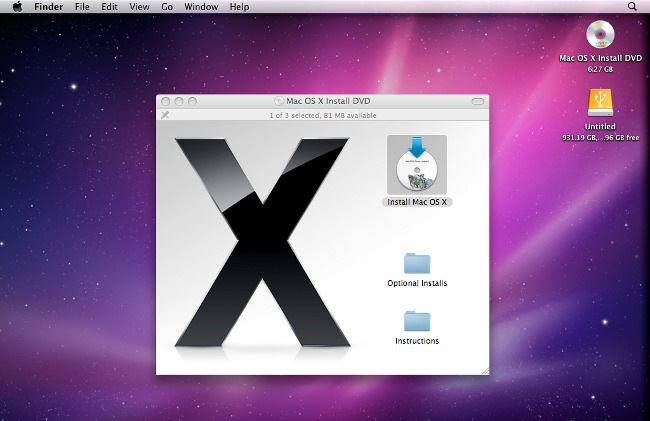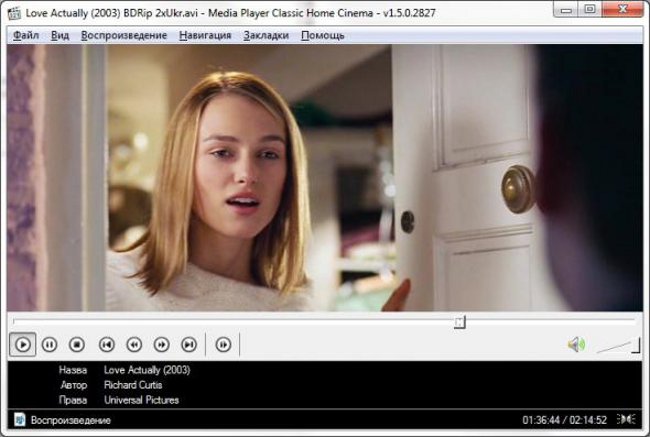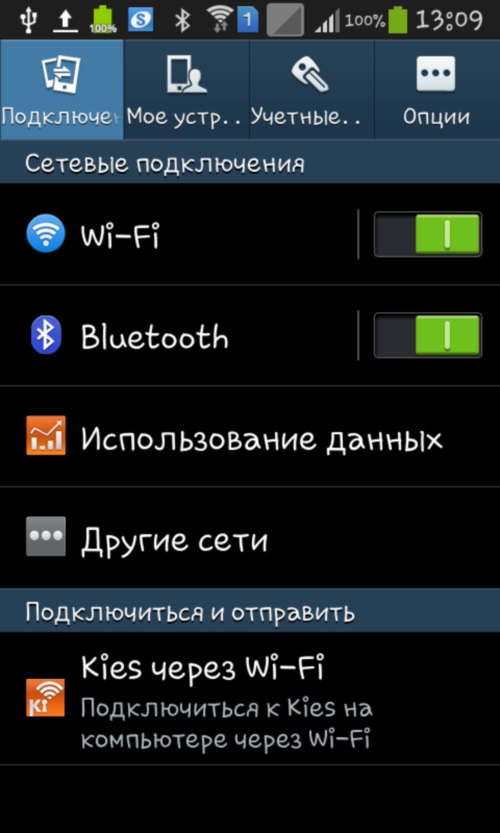Kā instalēt skeneri

Skeneris ir īpaša ierīce, kasir paredzēts attēlu pārveidošanai ciparu formātā. Šādas ierīces darbību sauc par skenēšanu, un to var izmantot daudzās cilvēka darbības jomās. Šajā rakstā mēs pastāstīsim kā instalēt skeneri.
Šodien šādu ierīču ražošanu pārvalda milzīgs skaits uzņēmumu no Dienvidaustrumu Āzijas, ASV un Japānas. Lielākā daļa skeneru modeļu, kā likums, savietojams ar Microsoft Windows operētājsistēmu.
Jāatzīmē, ka jūs varat instalēt skeneri divos veidos: savienojiet ierīci tieši ar datoru vai serveri, pateicoties kuru skeneris izmantosvairāki lietotāji uzreiz. Pēdējo metodi visbiežāk izmanto birojos, kur nav nepieciešams aprīkot katru darbstaciju ar šādu ierīci, un daudz izdevīgāk ir iegādāties vienu skeneri vairākiem darbiniekiem.
Pirmkārt, mēs apskatīsim, kā instalēt skeneri personālajā datorā vai klēpjdatorā. Tas prasīs visvairāk parasto USB kabelis, kas, kā likums, ir iekļauts komplektāpiegādes ierīce. Tomēr, ja iepakojumā tas nav ietverts, tad šādu kabeli var iegādāties absolūti jebkurā datortehnikas veikalā. Viens USB kabeļa gala savienojums būs jāpiestiprina pie īpaša skenera savienotāja, kas atrodas ierīces aizmugurē, bet otru - līdz attiecīgajam datora savienotājam. Tagad jūs varat ieslēgt skeneri. Iespējams, būs jāgaida dažas sekundes, lai operētājsistēma automātiski to noteiktu.
Ja Windows nevar noteikt jaunu ierīci, tā veiks instalēt draiverus. Disks ar nepieciešamo programmatūruparasti tiek piegādāts ar skeneri. Tomēr, ja tā neeksistē, jums vajadzēs doties uz oficiālo ražotāja vietni, kur visu izlaisto modeļu draiveri ir pieejami bezmaksas lejupielādei īpašā sadaļā. Pēc lejupielādes instalējiet draiveri datorā vai klēpjdatorā un mēģiniet vēlreiz savienot ierīci.
Kā jau minēts, var būtnepieciešamība instalēt skeneri, izmantojot serveri. Pirmkārt, izmantojiet USB kabeli, lai ierīci savienotu ar datoru, kas darbojas kā serveris. Tagad šajā datorā ievadiet izvēlni "Sākt" un izvēlieties "Vadības panelis", kur noklikšķina uz vienuma "Tīkls". Jūs redzēsiet izvēlni, no kuras izvēlēties "Tīkla un koplietošanas centrs". Pēc tam tiek parādīts to komandu saraksts, no kurām jums jāizvēlas "Skatīt tīkla datorus un ierīces". Blakus īpašā logā parādīsies, kurā skeneri sarakstu jums ir nepieciešams, lai izvēlētos vēlamo modeli ierīces.
Nākamajā dialoglodziņā, kas tiek parādīts, noklikšķiniet uz pogas "Instalēt", pēc kura automātiski tiks sākts instalēšanas vednis. Rūpīgi ievērojiet norādījumus un instalācijas beigās noklikšķiniet uz pogas «Gatavs». Tagad skeneris ir savienots, un to varat izmantot, nosūtot datus pa vietējo tīklu.
Kā jūs varētu redzēt, lai instalētu skeneri un pievienotu to datoram vai serverim, jums nav vajadzīgas papildu zināšanas un prasmes. Pietiek sekojiet konkrētam rīcības virzienam, tostarp rūpējoties par nepieciešamās programmatūras pieejamību jaunās ierīces pareizai darbībai.
Visbeidzot, ir tikai jāpievērš uzmanība tam, ka daži skeneri var savienot nevis ar USB portu, bet ar tā saukto LPT vai SCSI porti, kam nepieciešami auklas ar īpašu savienotāju. Turklāt ne visiem USB skeneriem ir pietiekami daudz USB kabeļu un daudzi modeļi pirms uzstādīšanas ievietojiet kontaktligzdā, izmantojot strāvas vadu.